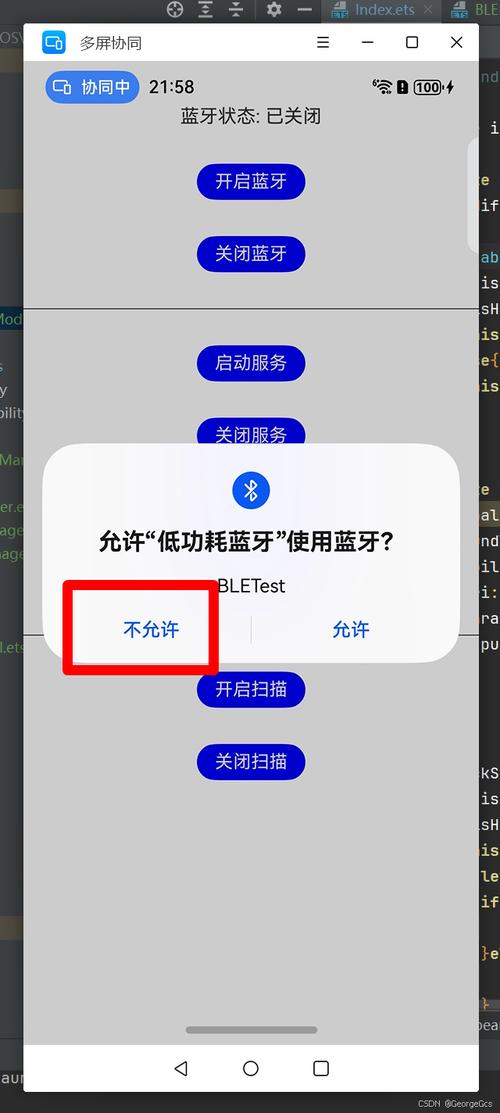安卓有引導模式嗎 | Android 裝置的螢幕鎖定與應用程式固定功能詳解
Table of Contents
安卓有引導模式嗎?Android 裝置的螢幕鎖定與應用程式固定功能詳解
許多從 Apple iOS 系統轉換到 Android 裝置的使用者,或是熟悉 iOS 功能的用戶,可能會好奇 Android 是否也有類似 iOS 的「引導使用」(Guided Access) 功能。這個功能在 iOS 中允許使用者將裝置鎖定在單一應用程式,並限制應用程式內的特定區域或按鈕。那麼,Android 系統是否也具備這種「引導模式」呢?
答案是:安卓系統本身並沒有一個官方命名為「引導模式」的功能。然而,Android 透過一套強大且多樣化的功能,提供了與「引導模式」相似或更廣泛的應用程式鎖定、螢幕限制和裝置使用管理選項。其中最接近 iOS「引導使用」概念的,就是 Android 的「螢幕固定」(Screen Pinning) 或稱「應用程式固定」(App Pinning) 功能。此外,還有「訪客模式」、「多重使用者帳戶」以及「數位健康」等工具,可以滿足不同情境下的使用需求。
螢幕固定 (Screen Pinning) 功能:Android 的「引導模式」近親
「螢幕固定」是 Android 系統中一個非常實用的內建功能,它的核心概念就是將裝置鎖定在單一應用程式畫面,使用者無法隨意切換到其他應用程式或返回主螢幕,除非手動執行解除固定並輸入密碼(如果設定的話)。這對於以下情境特別有用:
- 當您將手機借給小孩玩遊戲時,避免他們不小心點擊其他應用程式或進入系統設定。
- 當您將手機借給朋友瀏覽照片或觀看影片時,保護您的個人隱私,防止他們瀏覽其他應用程式或資料。
- 在公共場合展示應用程式,確保使用者只能操作該應用程式。
- 防止自己意外退出正在專注使用的應用程式。
如何開啟「螢幕固定」功能?
開啟「螢幕固定」的步驟可能因 Android 版本和手機品牌(如 Samsung、OPPO、小米、Pixel 等)而略有差異,但一般而言,您可以遵循以下路徑:
- 開啟「設定」應用程式: 在您的 Android 手機主螢幕或應用程式列表找到並點擊「設定」圖示。
- 導航至安全性設定: 捲動找到並點擊「安全性與隱私權」、「安全性與位置資訊」或類似的選項。
- 尋找更多安全性選項: 在安全性頁面中,您可能需要點擊「更多安全性設定」、「進階」或「其他安全性設定」。
- 啟用「螢幕固定」: 在此頁面中,找到「螢幕固定」(Screen Pinning) 或「應用程式固定」(App Pinning) 選項並點擊進入。
- 開啟開關並設定解鎖方式: 將「使用螢幕固定」或「啟用應用程式固定」的開關打開。為了增強安全性,強烈建議您同時開啟「取消固定時要求 PIN 碼/圖形/密碼」的選項。這樣,在解除固定時,必須輸入您的螢幕解鎖密碼才能返回。
小提醒: 如果您在設定中找不到「螢幕固定」選項,可以嘗試在設定介面頂部的搜尋欄中直接輸入「螢幕固定」或「固定」進行搜尋。
如何使用「螢幕固定」功能?
當您啟用「螢幕固定」功能後,使用起來也相當直觀:
- 開啟您想要固定的應用程式: 例如,開啟一個遊戲或 YouTube 應用程式。
- 進入「最近使用的應用程式」介面: 點擊您的手機導航列中的「多工鍵」或「最近使用應用程式」按鈕(通常是一個方形或三個短線的圖示)。這將顯示您最近開啟的應用程式卡片。
-
固定應用程式:
- 在最近使用的應用程式卡片中,向上滑動您想要固定的應用程式,直到看到一個圖釘圖示(通常在應用程式卡片的右下角或應用程式圖示上方)。
- 點擊這個圖釘圖示。
- 系統會彈出提示,詢問您是否要啟用螢幕固定。確認後,該應用程式就會被固定在螢幕上。
一旦應用程式被固定,使用者就無法切換到其他應用程式,也無法返回主螢幕或打開通知面板,除非解除固定。
如何解除「螢幕固定」?
解除螢幕固定通常需要同時按住兩個導航鍵:
- 同時按住「返回鍵」和「多工鍵」(最近使用的應用程式鍵): 通常需要持續按住幾秒鐘。
- 輸入解鎖密碼(如果設定): 如果您在設定中開啟了「取消固定時要求 PIN 碼/圖形/密碼」選項,系統會要求您輸入螢幕解鎖密碼、圖形或使用指紋/臉部辨識進行驗證。驗證成功後,應用程式就會解除固定,您可以返回主螢幕或切換其他應用程式。
請注意: 如果您沒有開啟「取消固定時要求 PIN 碼/圖形/密碼」選項,任何人都可以透過同時按住返回鍵和多工鍵來解除固定,因此為了安全考量,務必開啟此選項。
其他相關的 Android 功能:提供不同層次的限制與管理
除了「螢幕固定」之外,Android 系統還提供了多種功能,可以從不同角度實現對裝置使用的限制或管理,這些雖然不是直接的「引導模式」,但在特定情境下同樣能夠達到類似目的。
訪客模式 (Guest Mode):一次性使用者的理想選擇
訪客模式允許您在短時間內將手機借給他人使用,而無需擔心個人資料被存取。
- 用途: 創造一個臨時的使用環境,該環境不會儲存任何資料,且與您的主帳戶完全獨立。訪客無法存取您的簡訊、照片、郵件或大多數已安裝的應用程式,除非您明確允許。
- 啟用方式: 通常在「設定」>「系統」>「多位使用者」或「使用者」中,選擇「新增訪客」或「切換至訪客」。
- 適用情境: 將手機借給朋友打電話、臨時上網,或讓孩子使用預裝的遊戲,而無需擔心他們看到您的私密內容。
多重使用者帳戶 (Multiple User Accounts):為家人朋友提供獨立空間
與訪客模式類似,但更為永久和獨立,多重使用者帳戶允許您在同一部 Android 裝置上設定多個獨立的使用者帳戶。
- 用途: 每個帳戶都擁有獨立的應用程式、設定、資料、桌面佈局,互不干擾。就像在一台電腦上設定多個使用者帳戶一樣。
- 啟用方式: 在「設定」>「系統」>「多位使用者」或「使用者」中,您可以新增使用者帳戶。每個帳戶都可以設定自己的解鎖密碼和 Google 帳戶。
- 適用情境: 家庭共用平板電腦或手機時,每個家庭成員都可以有自己的私人空間;或是在工作環境中,為不同員工提供專用的應用程式和資料存取權限。
數位健康 (Digital Wellbeing) 與家長監護 (Parental Controls):管理螢幕時間與應用程式使用
Google 的「數位健康」功能旨在幫助使用者更好地管理自己的螢幕時間,而「家長監護」則是其針對兒童使用的延伸。
- 用途:
- 數位健康: 讓您了解應用程式使用時間、設定應用程式計時器以限制單一應用程式的使用時間、啟用專注模式以減少干擾、或在睡前開啟灰階模式。
- 家長監護: 透過 Google Family Link 等應用程式,家長可以在自己的裝置上管理孩子的 Android 裝置,包括:設定螢幕使用時間限制、批准或封鎖應用程式安裝、過濾應用程式商店內容、追蹤裝置位置等。這對於需要長期、全面監控和限制孩子使用裝置的家長來說非常有用。
- 啟用方式: 通常在「設定」>「數位健康與家長監護」中找到。
- 適用情境: 管理自己或孩子的螢幕時間,避免過度沉迷於特定應用程式,或確保孩子只能接觸適合其年齡的內容。
應用程式鎖定功能 (App Locking Features):保護特定應用程式的隱私
有些 Android 手機品牌(如 Samsung、小米、OPPO 等)或第三方應用程式會提供內建的「應用程式鎖定」功能。
- 用途: 針對特定的應用程式(例如:訊息、相簿、銀行應用程式等)設定額外的密碼、圖形或指紋驗證,只有通過驗證才能開啟該應用程式。這雖然不是「引導模式」,但可以防止未經授權的人隨意打開您的敏感應用程式。
- 啟用方式: 通常在手機的「設定」>「安全性與隱私權」或「應用程式」中尋找「應用程式鎖定」、「隱私應用程式」或類似選項。
- 適用情境: 保護單一應用程式內的隱私,即使手機已解鎖,也需要額外驗證才能進入特定應用程式。
總結:選擇最適合您的 Android 功能
儘管 Android 沒有一個與 iOS「引導使用」完全同名的功能,但它透過「螢幕固定」、「訪客模式」、「多重使用者帳戶」以及「數位健康」等一系列強大的功能,提供了多種不同層次的裝置使用限制和管理方案。
- 如果您需要將裝置鎖定在單一應用程式中,以防止使用者切換到其他應用程式,「螢幕固定」是您最直接且有效的選擇。
- 如果您想將手機臨時借給他人使用,並保護您的隱私,請使用「訪客模式」。
- 如果您有多人共用一台裝置,並希望每個人都有獨立的應用程式和資料空間,則應設定「多重使用者帳戶」。
- 如果您需要限制自己或孩子的螢幕時間,或管理他們可以使用的應用程式,「數位健康」和「家長監護」是理想的工具。
- 如果您只是想保護特定應用程式的隱私,則可以使用手機內建的「應用程式鎖定」功能。
了解這些 Android 內建的強大功能,將幫助您更有效地管理您的裝置,無論是為了保護隱私、控制使用時間,還是提供一個受限的使用環境。
常見問題 (FAQ)
Q1: 如何開啟 Android 的螢幕固定功能?
A: 您可以在手機的「設定」中找到並啟用「螢幕固定」。一般路徑是:「設定」>「安全性與隱私權」>「更多安全性設定」>「應用程式固定」或「螢幕固定」。開啟後,建議同時啟用「取消固定時要求 PIN 碼/圖形/密碼」以增加安全性。
Q2: 為何我的 Android 手機找不到螢幕固定選項?
A: 不同的 Android 版本或手機品牌(如三星、小米等)其設定介面和功能名稱可能略有不同。您可以嘗試在「設定」介面的搜尋欄中直接輸入「螢幕固定」、「應用程式固定」或「固定」進行搜尋。極少數舊型號或入門級手機可能不支援此功能。
Q3: 螢幕固定模式是否安全?使用者可以輕易繞過嗎?
A: 如果您在設定中勾選了「取消固定時要求 PIN 碼/圖形/密碼」的選項,那麼螢幕固定模式是相對安全的,因為解除固定需要輸入您的螢幕解鎖密碼。但如果沒有勾選,使用者可以透過同時按住返回鍵和多工鍵來輕鬆解除固定。對於有高度技術能力的人,仍有可能找到其他漏洞,因此它適用於一般使用者或兒童的限制,而非絕對的安全性措施。
Q4: 訪客模式和多重使用者帳戶有何主要差異?
A: 訪客模式是為臨時、一次性使用而設計的,訪客的資料和設定在會話結束後通常會被清除。多重使用者帳戶則是為長期、獨立的使用者提供,每個帳戶都有自己的應用程式、資料和設定,並會持久保存,適合家庭成員或共同使用設備的場景。
Q5: Android 是否有方法可以像 iOS「引導使用」那樣限制應用程式內的特定區域或按鈕?
A: 遺憾的是,Android 原生的「螢幕固定」功能無法做到像 iOS「引導使用」那樣,在應用程式內部劃定區域來限制觸控或特定按鈕。Android 的螢幕固定只能鎖定整個應用程式。目前沒有內建功能可以精細地限制單一應用程式內部的特定區域互動。一些第三方輔助應用程式可能嘗試提供此類功能,但它們往往需要較高的系統權限,且穩定性和安全性有待考量。